NFS yra paskirstytas failų sistemos protokolas, leidžiantis vartotojams savo sistemose prijungti nuotolinius failus ir katalogus. Jis veikia kliento-serverio aplinkoje, kur serveris dalijasi savo failų sistemos dalimi, o klientai pasiekia bendrinamus failus ir katalogus. Tai leidžia klientui peržiūrėti ir saugoti savo failus nuotolinėje sistemoje, tarsi jie būtų jų sistemoje.
Šiame vadove bus aprašyta, kaip atidaryti NFS bendro naudojimo užkardą „Linux“ operacinėje sistemoje. Atminkite, kad norint leisti / blokuoti bet kokį ryšį „Linux“ užkardoje jums reikės „sudo“ privilegijos.
Atidarykite NFS ugniasienę
Kai diegiate NFS serverį, turite leisti klientams prisijungti prie NFS serverio. NFS klausosi TCP prievado 2049. Pagal numatytuosius nustatymus užkarda blokuoja gaunamus ryšius su 2049 prievadu. Todėl turėsite sukonfigūruoti užkardą savo NFS serveryje, kad leistumėte įeinančius ryšius su šiuo prievadu.
Skirta „Ubuntu“ / „Debian“ / „Mint“
„Ubuntu“ tiekiama su numatytąja ugniasienės priemone, vadinama „ufw“, kuri valdo gaunamus ir siunčiamus prašymus.
Norėdami patikrinti, ar „ufw“ veikia, ar ne, terminalo eilutėje pateikite toliau nurodytą komandą:
$ sudo ufw būsenaJei ugniasienė yra aktyvi, turėtumėte pamatyti Būsena: aktyvi išvestyje. Be to, jame bus nurodytos iš anksto sukonfigūruotos taisyklės, jei tokių yra.
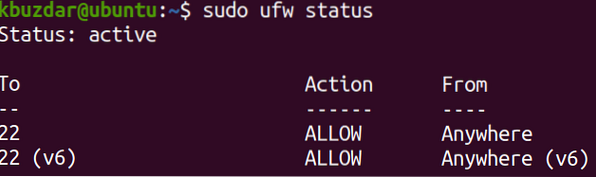
„Ufw“ galite atidaryti prievadą pagal jo prievado numerį arba programos pavadinimą. Pvz., Norėdami atidaryti 2049 prievadą savo NFS serveryje, galite naudoti toliau pateiktą komandą savo terminalo eilutėje:
$ sudo ufw leisti nfs
Norėdami patikrinti, ar taisyklė buvo pridėta, terminale pateikite toliau nurodytą komandą:
$ sudo ufw būsenaIšvestyje turėtumėte pamatyti pridėtą taisyklę.
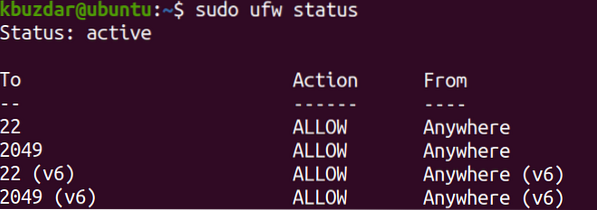
Skirta „CentOS“ / „Fedora“ / „Redhat“ / „OpenSUSE“
Šis metodas yra skirtas Linux paskirstymams naudojant užkarda ugniasienę savo sistemose. Ugniasienė ugniasienę galima valdyti per ugniasienės cmd įrankį.
Norėdami patikrinti, ar veikia užkarda, terminalo eilutėje pateikite toliau nurodytą komandą:
$ sudo firewall-cmd --state
Norėdami NFS serveryje atidaryti 2049 prievadą, naudokite toliau pateiktą komandą savo terminalo eilutėje:
$ sudo ugniasienė-cmd - nuolatinis - add-port = 2049 / tcp
The -nuolatinis Ankstesnės komandos parinktis nurodo, kad taisyklė bus pridėta prie nuolatinių konfigūracijų. Ši komanda pridės taisyklę numatytojoje ugniasienės zonoje. Norėdami pamatyti, kuri zona šiuo metu sukonfigūruota kaip numatytoji, galite naudoti šią komandą „Terminal“:
$ firewall-cmd --get-default-zoneJūs pamatysite tokią išvestį, kurioje bus rodoma numatytoji zona, kuri mūsų atveju yra visuomenės.

Visam laikui pridėję taisykles, turėsite iš naujo įkelti ugniasienę, kad patikrintumėte, ar taisyklė išliks veiksminga po sistemos perkrovimo ar užkardos tarnybos perkėlimo:
$ sudo ugniasienė-cmd - perkrauti
Dabar, norėdami patikrinti, ar taisyklė sėkmingai pridėta, terminale pateikite šią komandą:
$ sudo firewall-cmd --permanent --list-portsŽemiau pateikiama išvestis patikrina, ar NFS prievadas 2049 buvo leidžiamas užkardoje.
Tai viskas, kas yra! Laikydamiesi šiame vadove bendrų procedūrų, galite lengvai atidaryti NFS bendro naudojimo užkardą „Linux“ operacinėje sistemoje. Dabar kliento sistemos gali lengvai pasiekti bendrinamus katalogus.
 Phenquestions
Phenquestions


